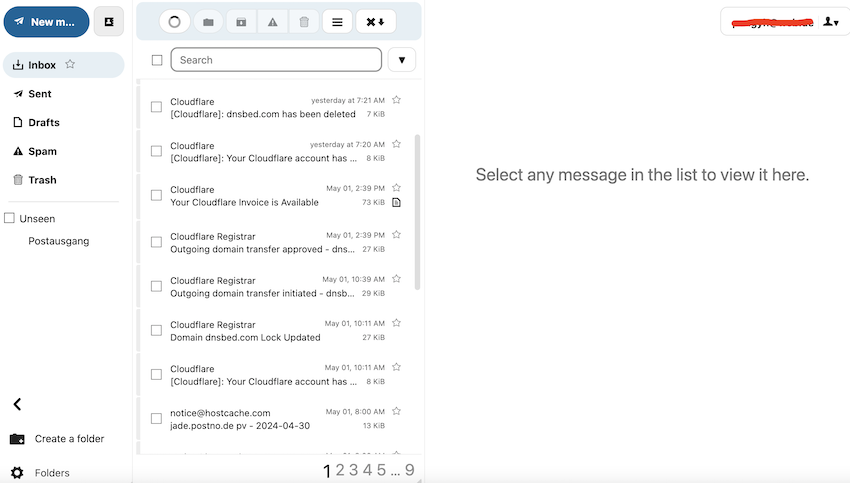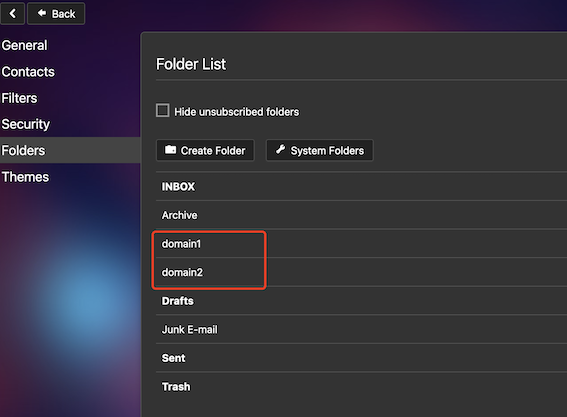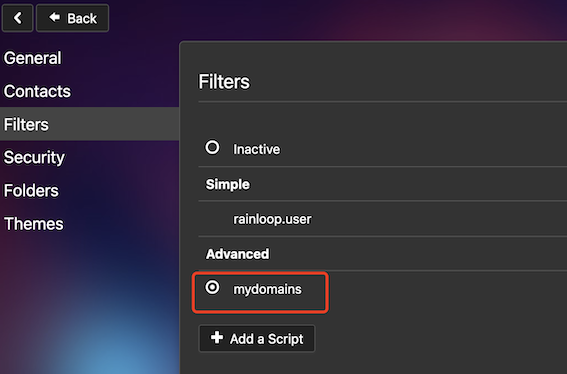XYA Mail是低成本、可靠的域名邮箱服务。截止今日(2024年10月),已经稳定运行两年多时间,有100多家真实付费客户。我们的邮件投递质量,以及客服处理能力,都得到用户的充分赞誉。
您在使用XYA Mail之前,需要付费购买一个邀请码。目前我们只有$20/y那款,永久6折,也就是$12/y。请您使用paypal付款,付款链接点这里(永久6折)。在您使用paypal付款后,邀请码自动发送到您的paypal邮箱,请注意查收(目前国区paypal不能付款到我们的账号)。
更新:部分国内的朋友反馈无法使用paypal付款。鉴于此,我们开通了支付宝收款。请将一年费用84元人民币,付款到如下支付宝账号:cs@xyamail.com。同时将您的付款凭证发送到客服邮箱。我们确认后,将注册邀请码发送给您。
XYA Mail具备如下功能特点:
- 一个mailbox,10gb邮箱空间
- 无限自有域名,无限别名
- 默认支持域名邮件catchall
- 用户自主管理别名,别名既可以收信,又可以发信
- 别名是真正的sender,不是由某某代发
- 高质量的发信服务器,投递到达率高
- 高度注重隐私,不收集用户信息
当然,作为一家低成本的邮局提供商,XYA Mail也有一些功能缺陷,详见FAQ.
请注意:您不得使用XYA Mail来发送任何商业推广邮件,包括但不限于广告邮件、促销邮件、会议邮件等。我们的邮局主要用于个人事务邮件,对于商业网站发送行为,建议您使用Mail Channels, SendInblue等专业的营销邮件发送商。
请注意:如果您的域名所提供的服务属于违规内容(灰黑产、电诈、洗钱、菠菜、钓鱼等),您不得使用我们的电子邮件服务。一旦发现,我们有权随时终止您的电子邮箱服务。
请注意:XYA Mail只有一个mailbox,所谓mailbox就是指您的user@xyamail.com主账号。假设您的域名是example.com,那么您的域名邮件,比如mark@example.com,都投递到这个主账号。您可以通过主账号,使用webmail或者thunderbird来收发域名邮件。您的域名用户,比如mark@example.com,没有独立的登陆账号。
注册账号
在XYA Mail首页,点右上角的“Sign up”按钮,就会弹出来注册页面。如下图。
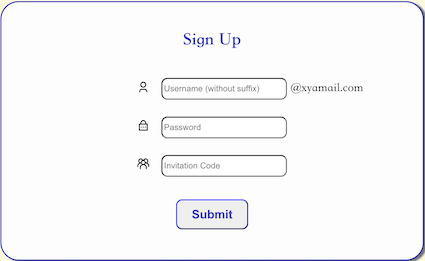
这里输入用户名、密码、邀请码,就可以注册一个账号。这个账号是一个有效的邮箱地址,它的域名是@xyamail.com。你可以登录webmail进行邮件收发,webmail默认采用snappymail,它的地址是:
请注意,这里得到的邮箱地址是系统账号,以@xyamail.com结尾,它也是你的管理凭证。对于你自己的域名邮箱,你需要添加域名,设置DNS记录,请见后文描述。
添加域名
在XYA Mail首页,点右上角功能栏里的”Add Alias Domain”,如下图。
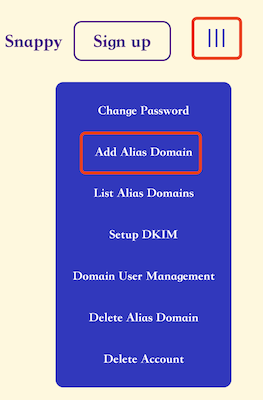
点了这个按钮后,出来如下页面,就可以添加自有域名了。
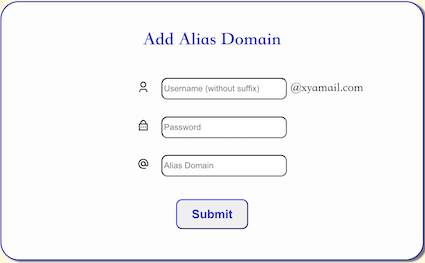
在这里,输入您的用户和密码,再输入您的域名,就可以添加上。域名说明如下。
- 您的域名必须是有效域名,比如123.com是有效的,123.comx是无效域名。
- 您可以添加二级域名,比如ftp.123.com,那么得到的邮箱就是@ftp.123.com结尾的。
- 域名添加完后,必须设置正确的DNS记录,否则无法收发信。
添加了域名后,请等待1-2分钟生效。如何查看域名已生效,请点击“List Alias Domains”按钮。
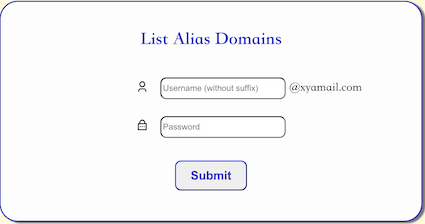
输入用户和密码后,如果您看到域名已经出现,那就说明在系统里生效了。
域名用户管理
点击右上角功能栏的“Domain User Management”,出来页面如下。
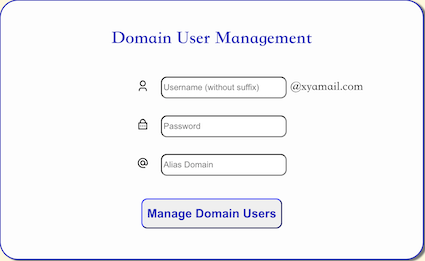
在这里输入用户名、密码、您的域名,就可以管理该域名的用户。
请注意:你可以不用操作本页面,因为域名默认开启了catchall,即该域名下的所有用户的邮件,都投递到您的mailbox。如果您只需接受特定用户(比如sales)的邮件,其他邮件都丢弃,那么就在本处设置特定用户名。请见如下示意图。
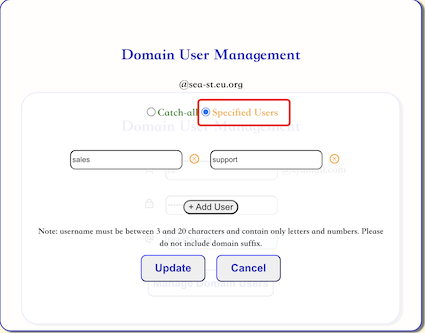
如上图,在”Domain User Management”功能栏里,选择“Specified Users”,这将禁止catchall。再点击“Add User”在出来的输入框里填写您的特定用户名,比如sales, support,那么就只有这两个特定用户名才能接受邮件,其他邮件都予以丢弃。
设置DNS记录
这是最后一步,也是最重要的一步,您必须设置好DNS记录,以使得域名邮箱生效。我们建议使用Cloudflare的免费DNS解析,您需要设置如下4个DNS记录。
| 记录类型 | 记录名 | 记录值 | 说明 |
| MX | 空主机(@) | mx.199903.xyz | MX优先级设置为数字比如5 |
| TXT | 空主机(@) | v=spf1 include:199903.xyz ?all | SPF记录 |
| TXT | _dmarc | v=DMARC1; p=none; | DMARC记录 |
| TXT | xyamail._domainkey | v=DKIM1;h=sha256;k=rsa;p=MII… | DKIM记录值从管理面板获取 |
上述DNS记录里,前三条都是固定的,照抄即可。第四条DKIM记录,需要从管理面板获取。
请注意:除了MX记录外,其他三条记录包括SPF, DMARC, DKIM实际都是TXT记录,不要搞错了类型。
点击XYA Mail右上角功能栏的“Setup DKIM”,出来的页面如下。
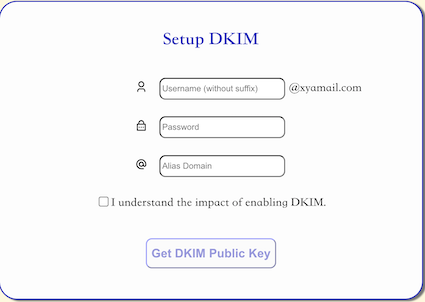
在这里,输入您的用户名、密码、域名后,点击”Get DKIM public key”就可以获取到域名的DKIM值,如下图所示。
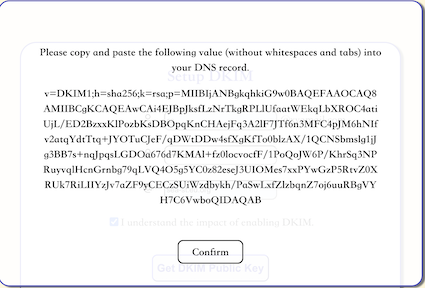
将这个DKIM拷贝下来,输入您的DNS记录里,记录名是固定的”xyamail._domainkey”,记录类型是TXT,记录值就是上述管理面板里的(把末尾的换行符去掉)。Cloudflare的DNS设置截图如下。
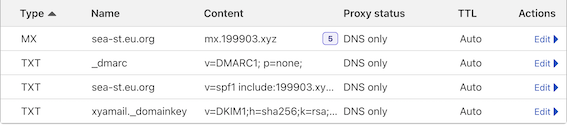
等待DNS记录全部生效后,您的域名邮箱就可以使用了。
webmail设置发信别名
您可以登录webmail,设置发信别名。webmail地址是:
使用您的@xyamail.com用户名和密码进行登录。登录进去后,点击“设置”->”账号“,在这里可以增加一个发信身份(Add an Identity)。弹出来的页面如下图。
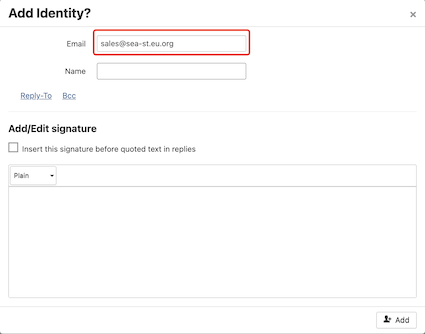
在上述“Add Identity”的页面里,添加您的域名邮箱作为发信身份即可。
回到webmail,点击编写邮件(New message),就可以使用您自己的域名邮箱,发送邮件了。如下图所示。
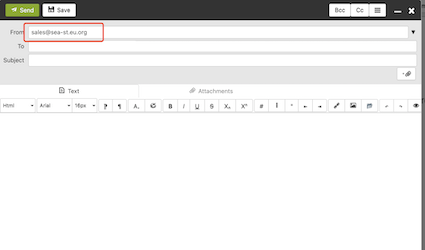
如果您的域名开启了catchall,那么在这里可以设置任何用户名作为发信身份。比如您的域名邮箱用户名是:sales, support, marketing, billing 等等,都可以的。
其他参考资源
联系方式
客服邮箱:cs@xyamail.com (7×12小时在线服务)
Telegram: xyamail (不经常在线)
有任何问题,欢迎联系我们,感谢阅读本文档。